はじめに
MAASは、Metal AsAServiceの頭字語です。これは、Canonicalのオープンソースツールであり、rawメタルサーバーからデータセンターを展開するのに役立ちます。
MAASは、Ubuntu、CentOS、Windows、およびRedHatオペレーティングシステムでサポートされています。このツールは、仮想化インフラストラクチャを管理する通常の企業にとって非常に便利です。このチュートリアルでは、以下を実行しながら、Ubuntu20.04にMAASをインストールする方法について説明します。
スナップパッケージとしてのMAASのインストール
ステップ1-aptコマンドでパッケージを更新します:
$ sudo apt update

ステップ2– MAASをインストールしましょう:
$ sudo snap install maas
出力:

MAASの初期化
本番環境では、MAASを初期化する必要があります。まず、更新を確認する必要があります:
$ sudo apt update -y
出力:
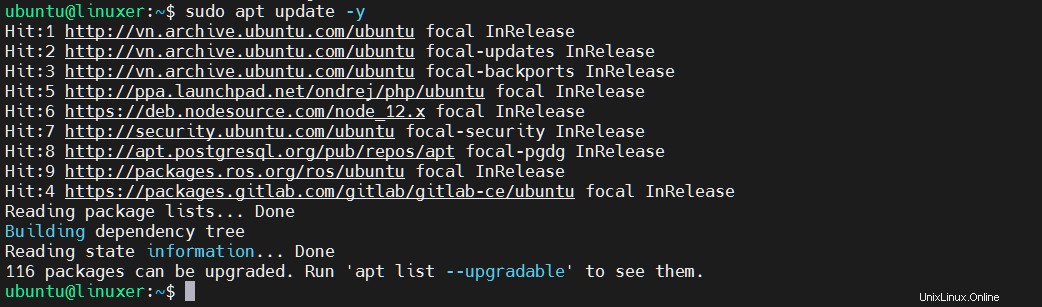
次に、PostgreSQLをインストールします:
$ sudo apt install -y postgresql
出力:
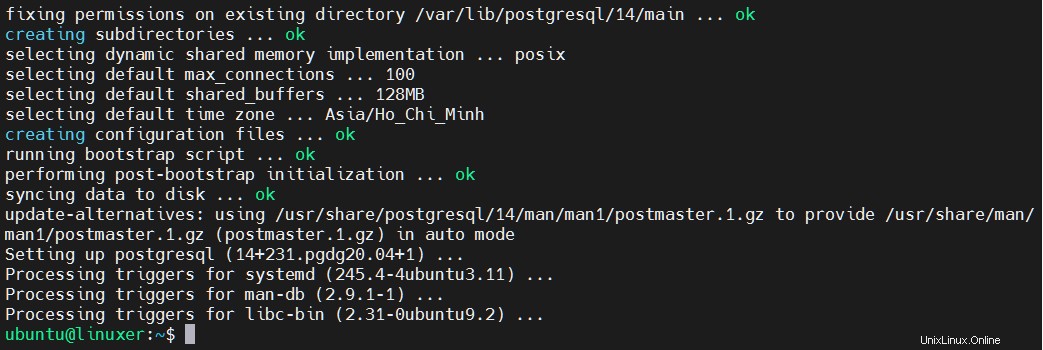
次に、MAASのデータベースを作成します。ここでは、データベースは maasと呼ばれています 、 maasuserという名前のユーザー 、パスワードは maas123 :
$ sudo -u postgres psql
暗号化されたパスワード「maas123」でユーザーmaasuserを作成します;
create database maas;
データベースmaasのすべての特権をmaasuserに付与します;
\q
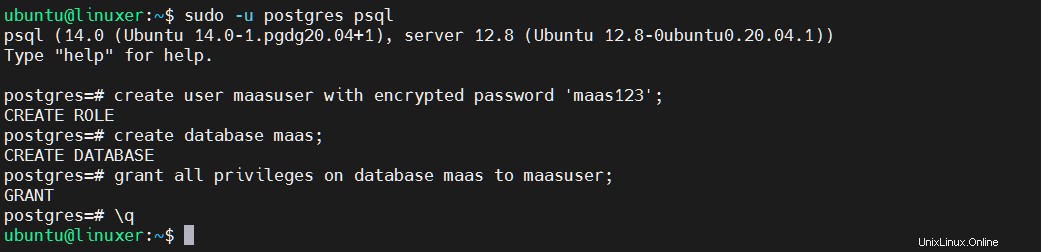
第三に、ファイル/etc/postgresql/10/main/pg_hba.confを編集する必要があります:
$ sudo nano /etc/postgresql/10/main/pg_hba.conf
次に、次の行を追加します。
host maas maaszeljko 0/0 md5
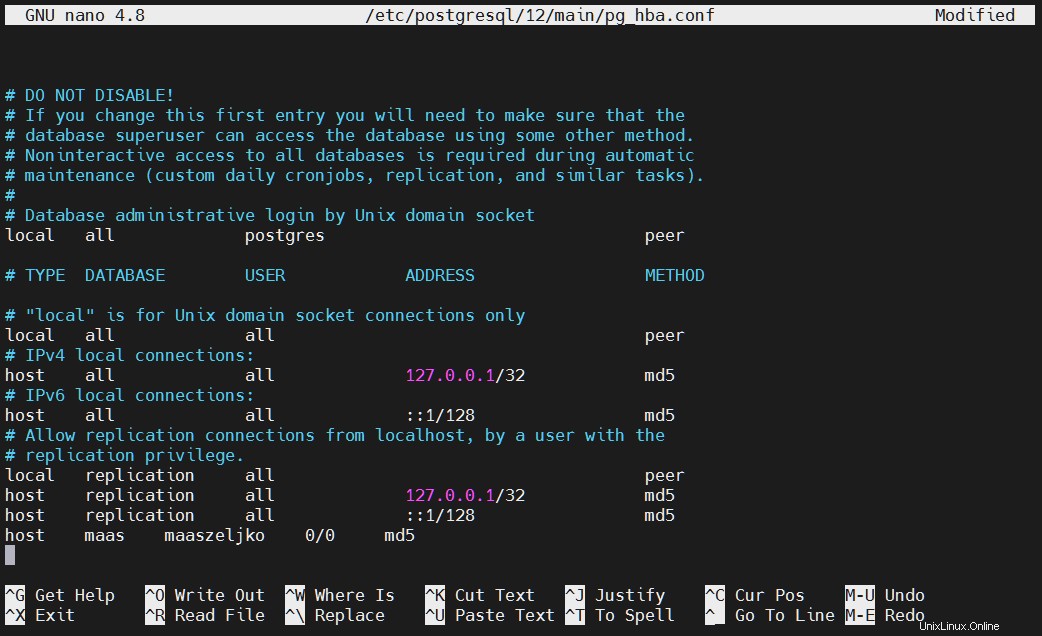
保存して終了します。
次に、MAASの初期化を開始します:
$ sudo maas init region+rack --database-uri "postgres://maasuser:[email protected]/maas"
maasuserを作成したばかりのユーザー名に、maas123をパスワードに置き換えます。
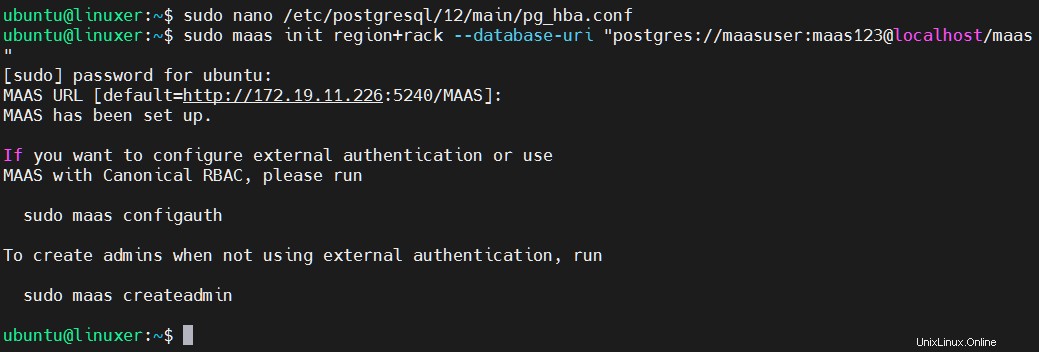
Webインターフェイスの管理者アカウントを作成するには、次のコマンドを実行します。
$ sudo maas createadmin

MAASサービスのステータスを確認するには、次のコマンドを実行します:
$ sudo maas status
出力:

接続のテスト
ブラウザを開き、MAASURLにアクセスします 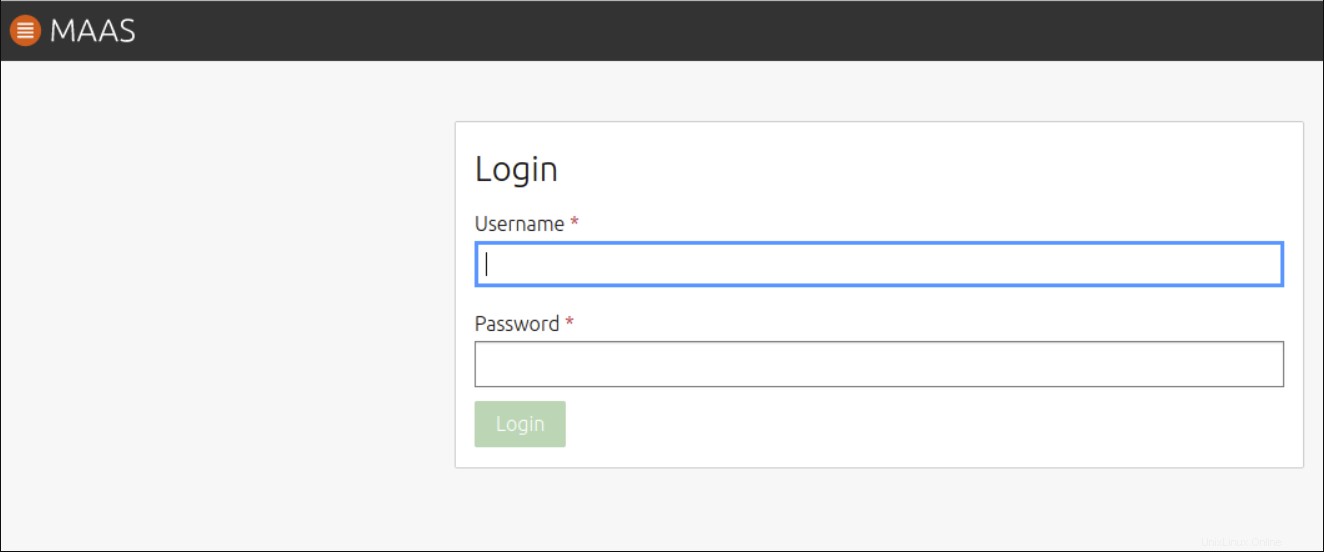
結論
この記事では、Ubuntu20.04にMAASをインストールする方法について説明しました。
参照していただきありがとうございます!